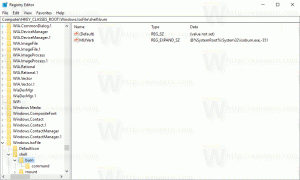Hankige Windows 10 klassikaline vana tegumihaldur
Paljud kasutajad pole rahul uue "kaasaegse" tegumihalduriga, mis võeti kasutusele Windows 8-s. Windows 10-ga on kaasas sama tegumihalduri rakendus. Kuigi mõned selle funktsioonid pole halvad, näiteks jõudlusgraafik, ei pruugi neid tegelikult vaja minna. Vana tegumihaldur on kiirem, veavaba ja pakub minu jaoks usaldusväärsemat ülesannete haldamise töövoogu. See on tuttav ja uus ei mäleta isegi viimast aktiivset vahekaarti. Nii et olen kindlasti üks neist, kes soovib Windows 10-sse tagasi vana head, paremini kasutatavat Task Manageri. Siin on, kuidas saate selle tagasi saada ilma süsteemifaile asendamata või õigusi muutmata.
Reklaam
Klassikalise tegumihalduri taastamiseks on tegelikult palju põhjuseid.
- Uus tegumihaldur on oluliselt aeglane. See kulutab rohkem mälu ja protsessorit. Tegumihaldur peaks kasutama võimalikult kergeid ressursse, et seda hädaolukordades kiiresti käivitada, kui mõni protsess võtab kogu CPU või mälu. Vana tegumihaldur käivitub koheselt ilma UAC-i tõstmiseta, uue laadimine võtab aega igavesti.
- Vana tegumihaldur jätab viimase aktiivse vahelehe meelde, uus mitte.
- Uus tegumihaldur näitab kõike rühmadena, nagu rakendused, taustaprotsessid ja Windowsi protsessid. Isegi kui Microsofti eesmärk võis siin olla seda paremini korraldada, kui teil on vaja kiiresti leida a konkreetse rakenduse või protsessi jaoks kulub praegu palju rohkem aega, sest nüüd peab kasutaja seda igast rakendusest otsima Grupp.
- Uus tegumihaldur nõuab UAC tõstmist, kui UAC tase on seatud kõrgeimale. Põhjus on selles, et see vajab jälgimisandmeid rakendusest Event Tracing for Windows (ETW). Vana tegumihaldur töötas praeguste kasutajaprotsesside kuvamiseks suurepäraselt ilma kõrguseta.
- Vana tegumihalduri saab käivitamisel käivitada, minimeerida ja peidetud, nii et see käivituks teavitusalal (süsteemisalves). Uus tegumihaldur, isegi kui see on Task Scheduleris seadistatud administraatorina töötama, kuid käivitamisel minimeeritud, ei minimeeri see korralikult salve.
- Olenemata aktiivsest vahekaardilt pole uues tegumihalduris nähtavat globaalset olekuriba, mis näitab protsesside koguarvu, protsessori kasutust ja füüsilist mälu ja/või tasumist.
- Vana tegumihaldur näitas tiitliribalt rakenduse nime. Uus on oma nime saanud kusagilt mujalt. Dokumendi nimi kuvatakse üksikasjade vaates ainult pärast noole/kolmnurga klõpsamist. Oletame, et rakenduses on avatud 10 akent ja üks neist lõpetab reageerimise. Vana tegumihalduriga oli see ühe pilgu kaugusel. Uue puhul pean iga akna noolt laiendama, et näha, kas mittevastav dokument on mõne nende all.
- Uus tegumihaldur rikub ka klaviatuuri kasutatavust. Rakenduste vahekaardil sain vajutada klaviatuuri kiirendi klahve nt. N, et Notepad sellesse rakendusse hüpata ja selle sulgemiseks kasutada klaviatuuri. Uues pole see võimalik.
- Ctrl+ + võti muutke kõigi veergude suurust automaatselt automaatseks sobitamiseks ei tööta uue tegumihalduri vahekaartidel Protsessid, Rakenduste ajalugu, Käivitamine ja Kasutajad
- Vahekaartide Võrgundus suvandid "Kuva kumulatiivsed andmed" ja "Lähtesta adapteri ajalugu" eemaldatakse.
- Uues tegumihalduris ei saa soovitud veergu määrata vahekaardi Protsessid, rakenduste ajalugu, käivitamine ja kasutajad esimeseks veeruks. Ainult vahekaardil Üksikasjad ja teenused saate määrata esimeseks veeruks soovitud veeru. Esimene veerg on oluline, kuna see on järjekord, mille järgi see veeru all olevaid andmeid sorteerib, eriti kuna uus veerg ei mäleta ühtegi oma seadet.
- Mitme rakenduse valimine vahekaardil Protsessid (endine vahekaart Rakendused) ei ole võimalik. Vanas tegumihalduris võisin kasutada Ctrl- ja Shift-klahve täpselt nagu Windows Explorer, et valida mitu rakendust ja teha rühmaaknahaldustoiminguid või rühmitada need ülesande lõpetamiseks.
- Vahekaartide nimetamine ja järjekord ei ole samad ning see nõuab väikese kasu saamiseks ülesannete halduri uuesti õppimist. Varem vahekaart „Rakendused” on nüüd vahekaart „Protsessid”. Kahjuks oli seal ka vahekaart "Protsessid", mis varem on nüüd vahekaart "Üksikasjad". See on väga segane neile, kes on Task Manageri aastaid kasutanud. Vanas tegumihalduris on vahekaartide järjekord Rakendused, Protsessid, Teenused, Jõudlus, Võrgustik ja Kasutajad. Uues tegumihalduris on need protsessid, jõudlus, rakenduste ajalugu, käivitamine, kasutajad, üksikasjad ja teenused. Õige järjestus peaks olema Protsessid, Üksikasjad, Teenused, Jõudlus, Rakenduste ajalugu (kuna see on uus vahekaart), Käivitamine (samuti uus vahekaart) ja viimase vahekaardina Kasutajad.
- Vahekaardil Protsessid (endine vahekaart Rakendused) ja menüüst "Windows" eemaldatakse aknahaldusfunktsioonid (Minimize, Maximize, Cascade, Tile Horisontally ja Tile Vertical).
To Hankige Windows 7-st klassikaline tegumihaldur uuesti Windows 10-sse, peate tegema järgmist.
- Laadige alla Windows 10 vana tegumihalduri häälestusprogramm järgmiselt veebisaidilt: Vana tegumihaldur Windows 10 jaoks
- Lihtsalt käivitage installiprogramm. See näeb välja selline:

- Järgige installiviisardi juhiseid. Kui see on lõppenud, käivitage tegumihaldur.
 Vaata Kõik võimalused tegumihalduri avamiseks.
Vaata Kõik võimalused tegumihalduri avamiseks. - Näete, kui palju kiirem, tundlik ja loogilise kujundusega vana tegumihaldur on:
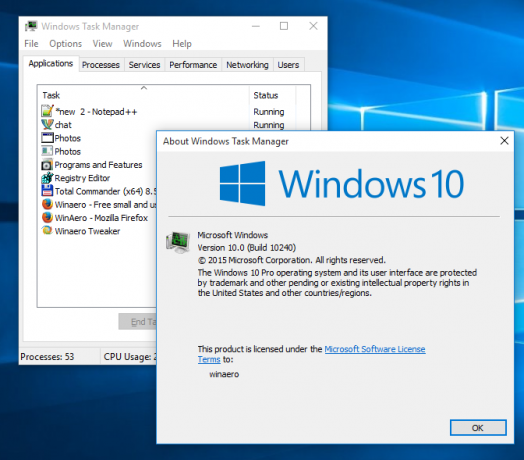
- Installer sisaldab klassikalist faili msconfig.exe koos faili msconfig.exe käivituskaardiga, et saaksite oma käivitusrakendusi hallata.
Sa oled valmis. Artikkel Kuidas taastada vana hea tegumihaldur Windows 8-s selgitab, mida installitud teeb. Tegelikult automatiseerib see ainult kõik selles artiklis mainitud sammud.
Pakett toetab nii Windows 10 32-bitist kui ka Windows 10 64-bitist versiooni. Sellega on kaasas peaaegu täielik MUI-failide komplekt, nii et see on kohe saadaval teie emakeeles. Toetatud on järgmine lokaadiloend:
ar-sa
bg-bg
cs-cz
da-dk
de-de
el-gr
en-gb
en-us
es-es
es-mx
et-ee
fi-fi
fr-ca
fr-fr
ta-il
hr-hr
hu-hu
see-see
ja-jp
ko-kr
lt-lt
lv-lv
nb-ei
nl-nl
pl-pl
pt-br
pt-pt
ro-ro
ru-ru
sk-sk
sl-si
sr-latn-rs
sv-se
th-th
tr-tr
uk-ua
zh-cn
zh-hk
zh-tw
Installer on vajalik ainult MUI-failide installimiseks ja rakenduste registreerimiseks. See ei muuda teie operatsioonisüsteemis midagi muud.
Kui otsustate naasta vaiketegumihaldurile, desinstallige lihtsalt klassikaline tegumihaldur rakendusest Seaded\Desinstallige programm, nagu on näidatud järgmisel ekraanipildil:
See on kõik.